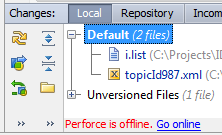阅读(1632)
赞(11)
使用Perforce离线工作
2018-01-09 09:29:09 更新
离线模式基础
Perforce插件会保存离线时执行的VCS操作日志,并在用户重新联机时会重播日志。操作日志存储在 .iws 文件中,并在IntelliJ IDEA重新启动之间持续存在。
在离线状态下,您可以执行以下操作(这些操作将在在线模式下自动重播):
- 编辑(Edit)
- 添加/复制(Add/Copy)
- 删除(Delete)
- 移动/重命名(Move/Rename)
- 还原(Revert)
- 移动到另一个更改列表(Move to another changelist)
- 查看提交/传入更改(仅显示缓存的信息)
IntelliJ IDEA 在离线模式下的Perforce集成性能要比在线模式下好得多(因为不需要服务器调用),所以即使成功连接到Perforce服务器,您也可能希望使用离线模式。
离线模式下不支持以下操作:更新、提交、集成、跟踪未版本化、本地删除和修改而不签出的文件(未版本化文件显示为未更改)以及任何其他需要服务器连接的操作。
要进入离线模式,请执行以下操作之一:
- 自动(Automatically),当Perforce服务器变得不可用时。IntelliJ IDEA自动切换到离线模式,并在弹出窗口中显示离线通知。要启用此行为,请在“设置”对话框的Perforce页面中选中“Perforce不可用时自动切换到离线模式”复选框。
- 手动(Manually),可以在任何时候,通过在主菜单上选择 VCS | Perforce并选择“离线工作(Work Offline)”。
离线模式激活时,将出现以下通知:

过了一会儿,这个提示就消失了;Perforce处于离线状态的消息显示在版本控制工具窗口的“本地更改”选项卡的底部。
如果要返回到在线模式,请执行以下操作之一:
- 选择:VCS | Perforce并清除“离线工作(Work Offline)”。
- 在离线通知中,点击“转到在线(Go online)”链接。
- 在版本控制工具窗口的“本地更改”选项卡中,单击“转到在线(Go online)”链接: